Keskusteleminen verkossa ystävien kanssa on keskeinen osa verkkopelaamista. Xboxin Discord-integraation avulla Xbox Onelle ja Xbox Series X|S:lle voit jopa keskustella Xboxin peliyhteisön ulkopuolisten ystävien kanssa laajentaaksesi verkkoyhteisökokemustasi.
Jos olet koskaan halunnut virtaviivaistaa pelikokemustasi ja keskustella Discordin kautta Xbox-konsolilla, voit tehdä sen seuraavasti.
PÄIVÄN VIDEON TEKEMINEN
Xbox- ja Discord-tilisi yhdistäminen
Jos haluat keskustella Discordin kautta Xboxilla, sinun on ensin linkitettävä Xbox- ja Discord-tilisi.
Vaikka voit linkittää tilisi Discordin mobiili- tai työpöytäsovellusten kautta, aivan kuten tekisit yhdistämällä PlayStation-tilisi Discordiin , nopein ja helpoin tapa tehdä tämä on Xbox-konsolin kautta.
Voit linkittää Xbox- ja Discord-tilisi Xbox-konsolissa seuraavasti:
- paina Xbox -painiketta ohjaimessa avataksesi opasvalikon.
- Vieritä oikealle asetusten kohdalle Profiili ja järjestelmä ja valitse asetukset .
- Vaihtoehtojen alla Tili , valitse Linkitetyt sosiaaliset tilit .

- Korosta näkyvillä sosiaalisilla tileillä Discord ja valitse Linkki .
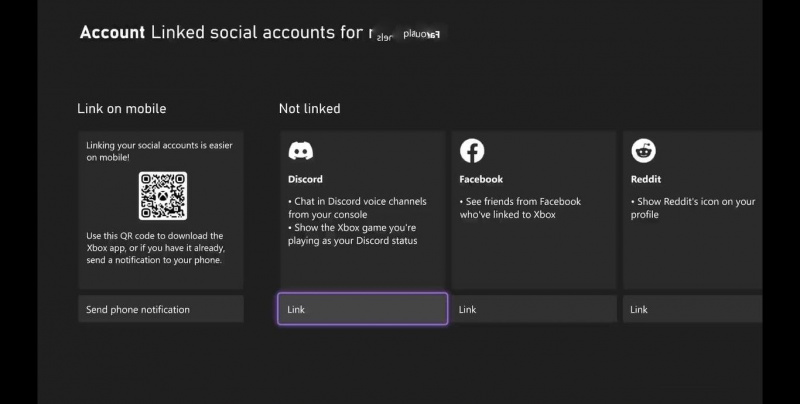
- Sinulle annetaan sitten kaksi vaihtoehtoa: skannata QR-koodi sisäänkirjautumista varten mobiililaitteella tai jatkaa konsolillasi.
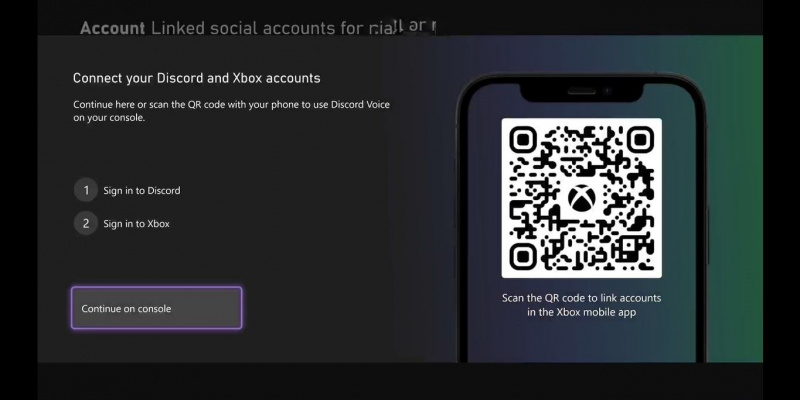
- Jos valitset Jatka konsolissa , sinut ohjataan Microsoft Edge -sovellukseen ja sinua kehotetaan kirjautumaan Discord-tilillesi.
Käytätpä sitten QR-koodia tai Microsoft Edgeä, kun olet kirjautunut Discordiin, sinun on valittava Valtuuta salliaksesi tiliesi linkittämisen toisiinsa.
Kun Xbox-tilisi on valtuutettu, Xbox- ja Discord-tilisi on nyt yhdistetty.
Kuinka keskustella Discordin kanssa Xbox-konsolillasi
Nyt Xbox- ja Discord-tilisi on linkitetty, ja voit aloittaa keskustelun Discordin kanssa Xbox-konsolissasi.
kuinka tallentaa video YouTubesta kameran rullaan
Voit siirtää Discord-keskustelun Xbox-konsoliin seuraavasti:
- Avaa palvelin Discord-mobiili- tai työpöytäsovelluksesta ja liity haluamaasi äänikanavaan.
- Avaa äänikanava ja valitse mobiilisovelluksesta: Liity Xboxiin tai valitse työpöytäsovelluksessa: Siirto konsoliin .
- Discord-mobiilisovellus vie sinut suoraan Xbox-sovellukseen. Valitse Siirrä ääni . Tai jos käytät työpöytäsovellusta, näet QR-koodin, joka vie sinut samalle Xbox-sovellussivulle, jossa voit myös valita Siirrä ääni .
Discord-äänikanavasi siirtyy sitten saumattomasti Xbox-konsolisi juhlavalikkoon, ja olet valmis aloittamaan chattailun Xbox-konsolin Discordin kautta.
Mitä Discord-chat-vaihtoehtoja on käytettävissäsi Xboxissa
Nyt kun tiedät kuinka aloittaa Discord-chat Xbox-konsolin kautta, käytettävissä on lukuisia vaihtoehtoja ja etuja.
Ensinnäkin Discord antaa sinulle pääsyn lukuisiin eri alustojen palvelimiin ja löytää sinulle sopiva Discord-palvelin voisi parantaa peli- ja sosiaalisia kokemuksiasi omistamiesi konsolien lisäksi.
Kun käytät Discordia Xboxissa, voit myös hallita tiettyjä Discord-äänikanavasi asetuksia suoraan Xboxin juhlanäytön kautta.
Asetukset, kuten keskustelun vaimentaminen, pelikeskusteluun vaihtaminen ja äänen miksauksen hallinta, ovat kaikki käytettävissä konsolissasi.
Haluan löytää doppelgangerini
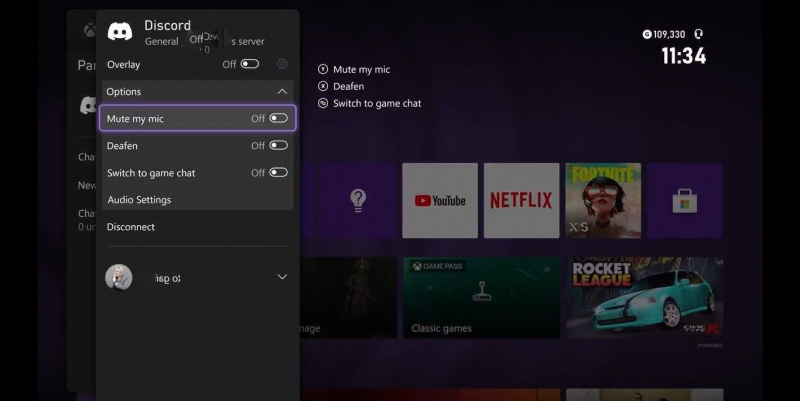
Huomaa kuitenkin, että vaikka voit yhdistää Discord- ja Xbox-keskustelut, jotkin ominaisuudet ovat rajoitettuja.
Erityisesti et voi yhdistää Discord- ja Xbox-kavereita samaan keskusteluun. Jos sinulla on Discord-chat auki, vain Discord-ystävät voivat liittyä, ja jos kutsut Xbox-ystävän, chat katkeaa ja siitä tulee tavallinen Xbox-juhla.
Ota kaikki irti online-sosiaalisesta pelikokemuksestasi
Xbox ja Discord tarjoavat yhdistävän sosiaalisen kokemuksen verkkopelaamiseen, joten verkkovuorovaikutteisuuden mahdollisuudet eivät ole koskaan olleet suuremmat. Discordin tuki alustoille, kuten PlayStation, Steam ja Epic Games, tarkoittaa, että Xbox-pelaajat voivat keskustella verkossa useilla alustoilla Discordin kautta.
Tästä syystä Discordin parhaiden vinkkien ja temppujen tunteminen voi viedä sosiaalisen pelikokemuksesi entisestään.
